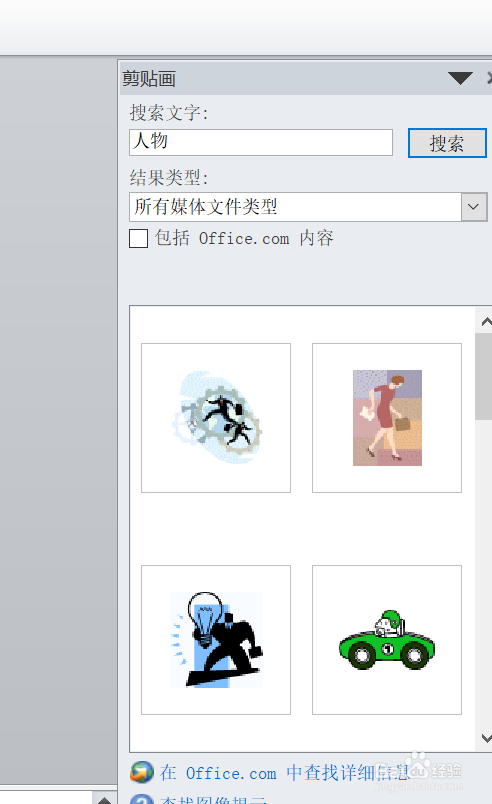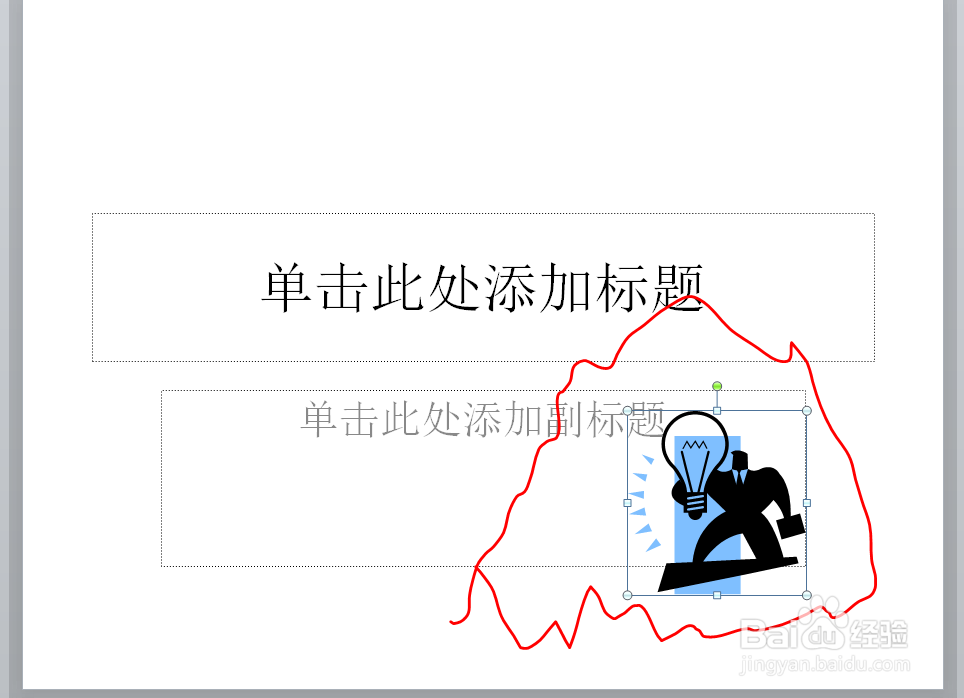如何添加标题幻灯片并在其中插入剪贴画
1、如图中的一张幻灯片,单击“开始”选项卡下的“幻灯片”组中的“版式”下拉按钮,将其改为“标题”幻灯片。
2、单击“插入”选项卡
3、点击“图像”选项卡下的“剪贴画”按钮
4、在出现的“搜索文字”框中输入文字“人物”
5、选择一张剪贴画
6、最后单击选好的剪贴画,并适当调整剪贴画的位置和大小,让其出现在“标题幻灯片”的右下角。
声明:本网站引用、摘录或转载内容仅供网站访问者交流或参考,不代表本站立场,如存在版权或非法内容,请联系站长删除,联系邮箱:site.kefu@qq.com。
阅读量:68
阅读量:66
阅读量:48
阅读量:80
阅读量:35